-
Notifications
You must be signed in to change notification settings - Fork 0
Utilisation
La fonction d’ajout de pilote permet de saisir un nouveau pilote et est accessible via le bouton .
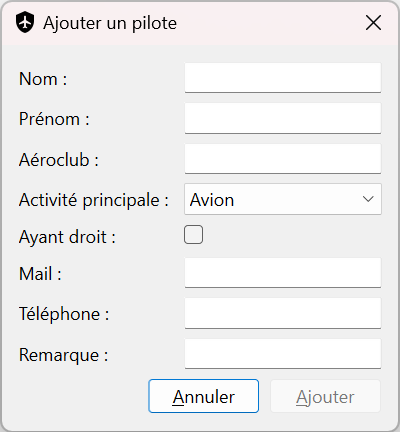
Les champs obligatoires sont :
- Nom,
- Prénom,
- Aéroclub (permet de savoir à quel ordre seront demandés les chèques de subvention).
Il est conseillé de remplir le champ adresse mail. Il est possible d'ajouter plusieurs mails pour un pilote en les séparant par un point virgule.
Le champ "Activité principale" et la case à cocher "Ayant-droit" est utilisé à des fins statistiques.
Une fois qu'un pilote a remis son chèque de cotisation, il faut saisir la cotisation du pilote. L'ajout se fait via le bouton .
Il est possible de sélectionner les années N, N-1 et N+1. Les montants par défaut de cotisation et de subvention annuelles d'entrainement sont recopiées depuis les valeurs du Fichier de configuration globale.
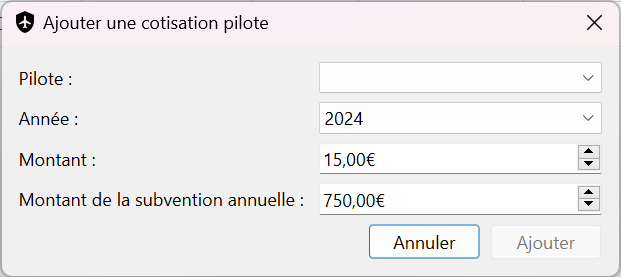
Lorsqu'une sortie est réalisée, il faut tout d'abord la déclarer dans le logiciel. Cela se fait via le bouton . Une sortie est définie par un nom de sortie et une date (pour les sorties sur plusieurs jours, utiliser la date du premier jour).
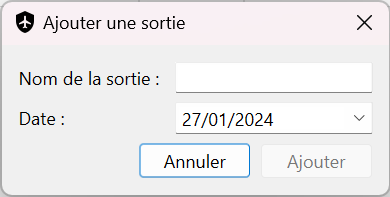
Cela permet ensuite de saisir les vols associés à cette sortie.
Les factures concernent les vols, les dépenses liées aux sorties, les dépenses liées au fonctionnement. Le traitement d’une facture commence toujours par l’ouverture de celle-ci dans le logiciel, via le bouton. Cela provoque le passage dans l’onglet "Ajout dépense" sous-onglet "Heures de vol".
Une fois la facture du vol ouverte, il faut saisir les informations du premier vol de la facture. A la validation, la facture est sauvegardée dans le logiciel et supprimée du répertoire des factures à traiter, puis il est possible de saisir les vols suivants si la facture couvre plusieurs vols. Une même facture ne peut être attribuée qu’a un seul pilote, pour cette raison, le champ de sélection du pilote n’est plus modifiable une fois le premier vol de la facture saisi. Une fois tous les vols de la facture saisis, il est possible d’ouvrir une nouvelle facture, ce qui permettra de sélectionner un autre pilote.
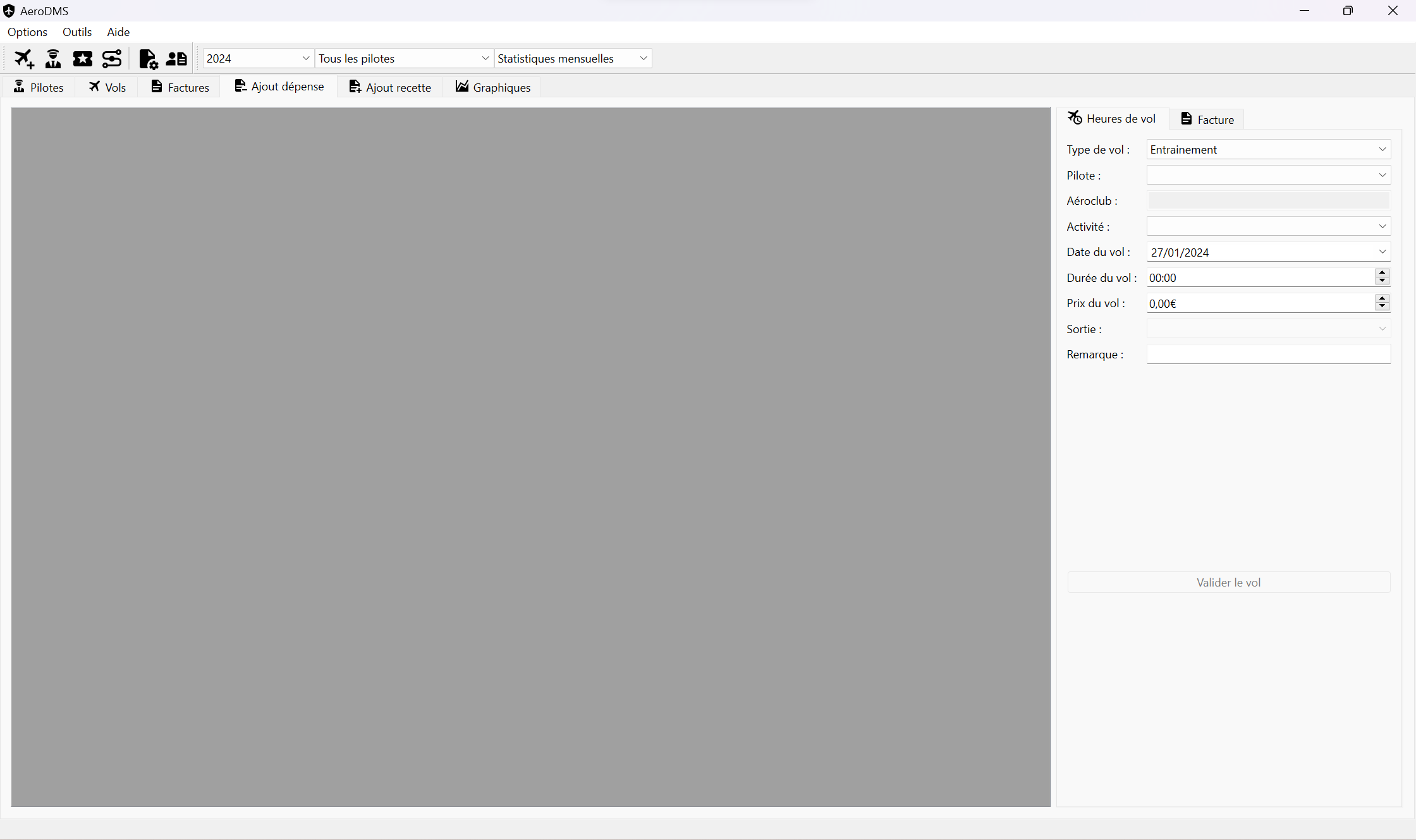
Lors de la saisie d’un vol, il est vérifié que le pilote est bien à jour de sa cotisation pour l’année du vol. Si ce n’est pas le cas, alors la saisie du vol est refusée. Il est alors possible de saisir la cotisation du pilote via la fonction dédiée sans perdre les données saisies pour le vol.
Une fois le vol saisi, le montant de la subvention et la subvention restante sont affichées dans la barre d’état (en bas à gauche).
ℹ️ Le champ type d’aéronef est renseigné automatiquement à partir du "Type d’aéronef par défaut" du pilote sélectionné. Cette donnée n’est utilisée qu’à des fins statistiques, une erreur sur ce champ est donc sans conséquences sur les demandes de remboursement.
Lors de l'ouverture d'une facture, le logiciel essaie d'extraire les informations de date, durée et couts des vols présents dans la facture.
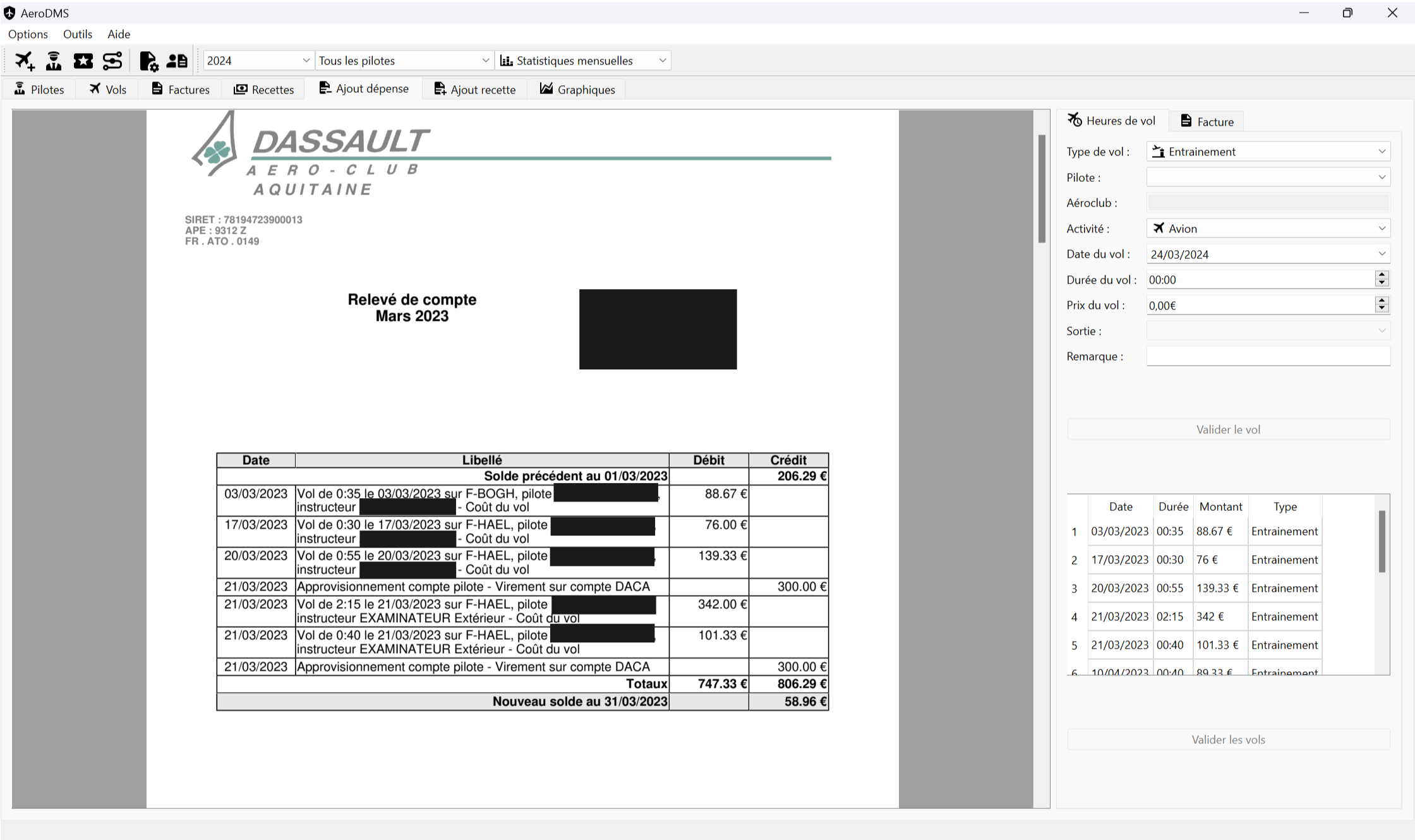
Un appui sur la touche Echap permet de désélectionner le vol précédemment sélectionné.
Il est possible d'enregistrer tous les vols automatiquement chargés via l'appui sur le bouton "Valider les vols". Seuls les vols d'entrainement peuvent être enregistrés en masse. Si la facture comporte un mélange des plusieurs types de vols, il faut enregistrer les vols d'un type autre qu'Entrainement en cliquant dessus pour chaque vol au préalable.
Il est possible de modifier un vol saisi, en faisant clic droit sur le vol dans la liste des vols puis "Éditer le vol". Les champs modifiables dépendent de si la facture est déjà soumise au CSE. Pour un vol soumis au CSE, les montants et durée de vol ne sont plus modifiables.
Il est possible de supprimer un vol saisi et non encore soumis au CSE, en faisant clic droit sur le vol dans la liste des vols puis "Supprimer le vol".
Après ouverture de la facture, passer dans le sous onglet "Facture" et saisir les informations sur la facture.
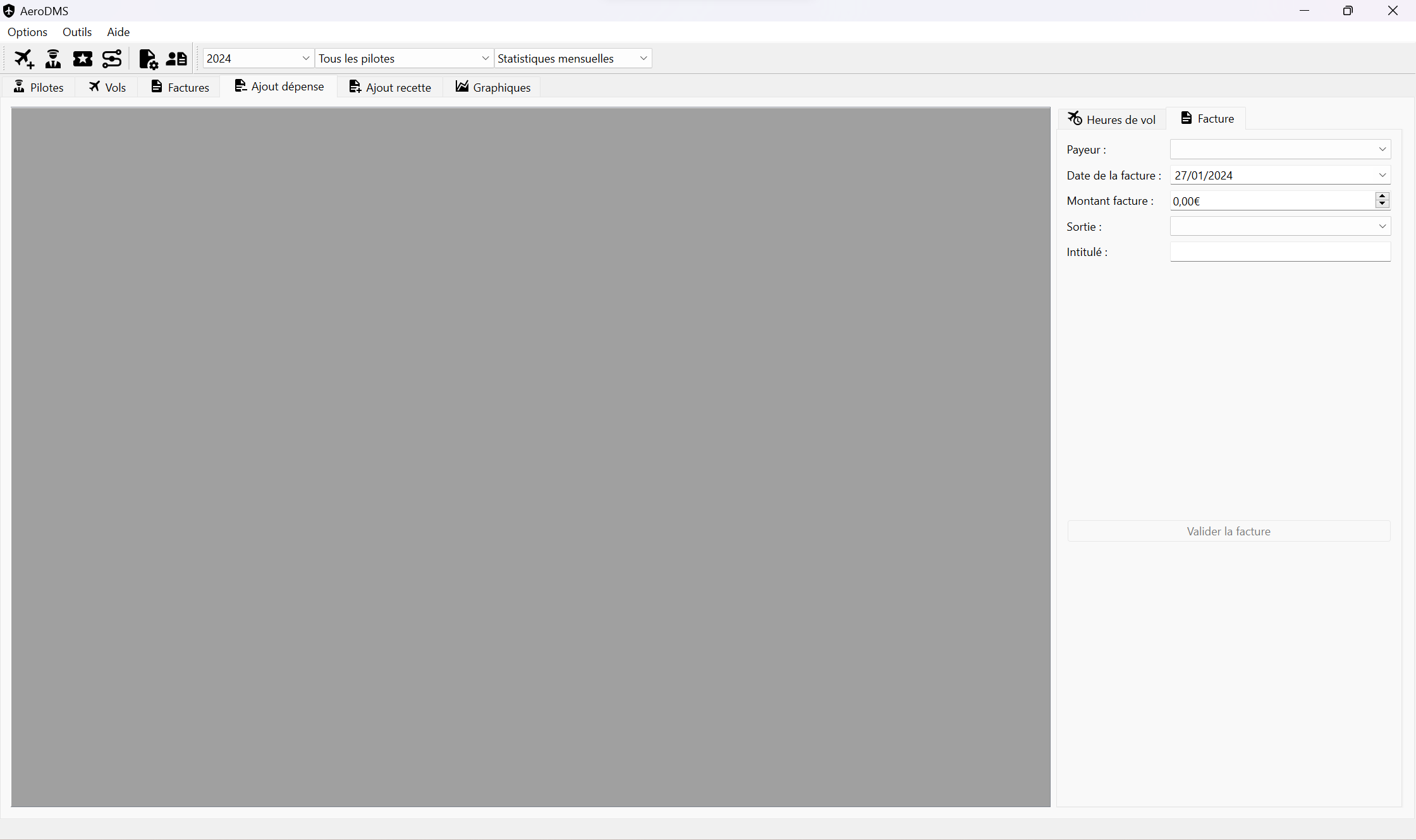
Les recettes concernent les balades et les sorties. Il faut se positionner dans l’onglet "Ajout recette", puis saisir les informations sur le chèque, et sélectionner le ou les vols de sortie ou balade concernés par la recette. Pour assurer la traçabilité, il est conseillé de saisir le nom de l’émetteur du chèque, la banque et le numéro de chèque.
Ce menu donne accès à certaines options disposant d'un bouton, mais également à des fonctions d'usage plus épisodique. L'une d'elle est le convertisseur d'heures de vol en heures décimales. En effet, certains aéroclubs émettent leurs factures en exprimant les temps de vol en heures décimales plutôt que heures et minutes (par exemple 1,54h au lieu de 1h34). La fonction de conversion accessible via le menu Outils permet de remplir le champ "Durée du vol" de l'onglet d'ajout de vol en renseignant des heures décimales.
Wiki AeroDms.
Dernière mise à jour : 24/03/2024